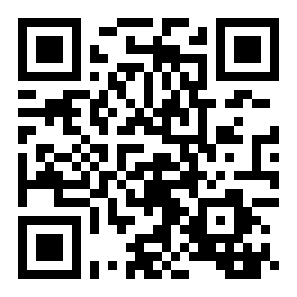Win7系统窗口怎么切换
来源:全查网
更新时间:2022-09-24 13:45:14
文章导读:Win7系统窗口怎么切换?大家在用电脑的过程中肯定也碰到过切换窗口的问题吧,有时候鼠标不太灵敏切换不到窗口,就让人很着急,今天小编为大家介绍一下Win7系统窗口怎么切换的一些办法,希望可以帮助到大家。Win7系统怎么切换窗口:方法一1、首先,按下ALT+TAB”组合键。2、就可以进行切换窗口了。方法二1、同时按下win+TAB”组合键。2、即可对Windows7电脑系统镜像切换窗口。以上就是小编给大家带来的有关window

Win7系统窗口怎么切换
大家在用电脑的过程中肯定也碰到过切换窗口的问题吧,有时候鼠标不太灵敏切换不到窗口,就让人很着急,今天小编为大家介绍一下Win7系统窗口怎么切换的一些办法,希望可以帮助到大家。
Win7系统怎么切换窗口:
方法一
1、首先,按下ALT+TAB”组合键。
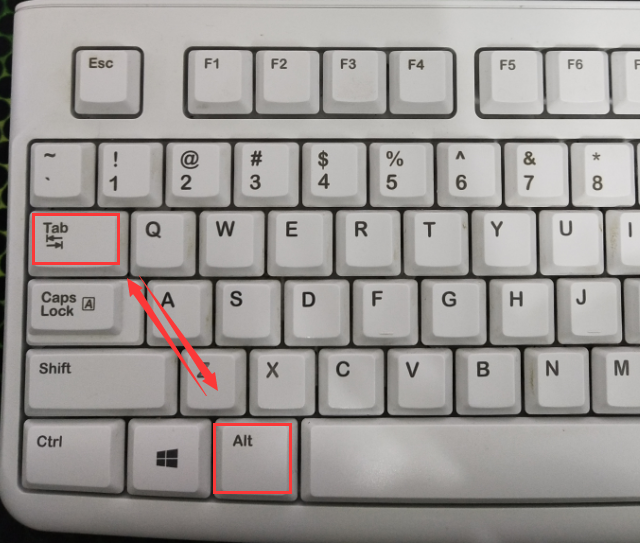
2、就可以进行切换窗口了。
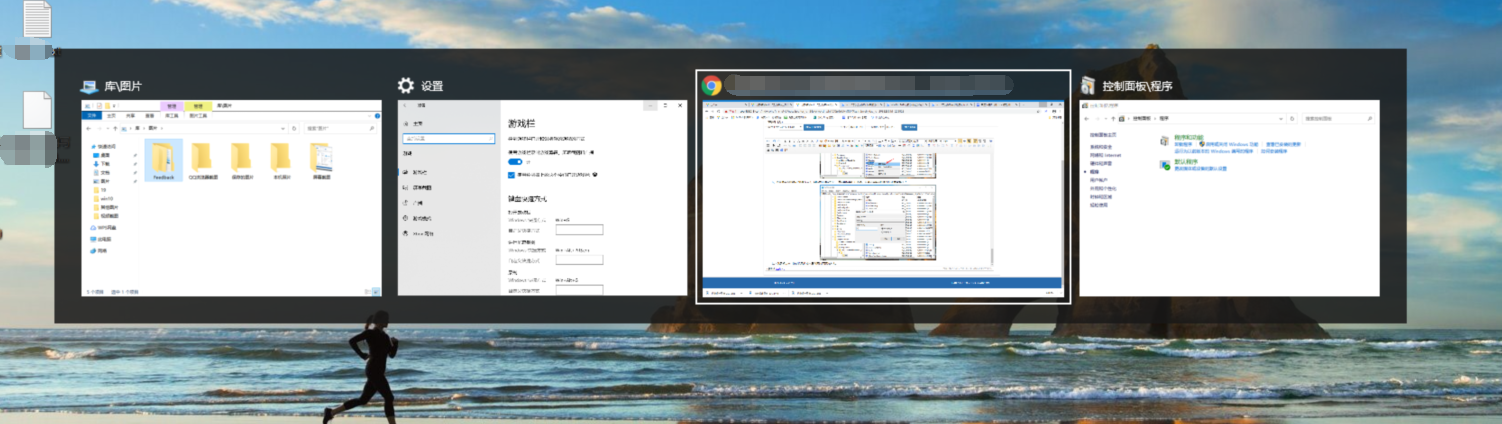
方法二
1、同时按下win+TAB”组合键。
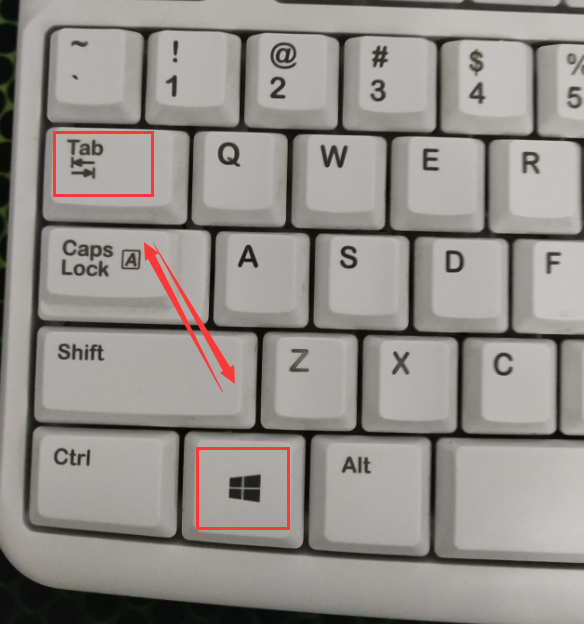
2、即可对Windows7电脑系统镜像切换窗口。
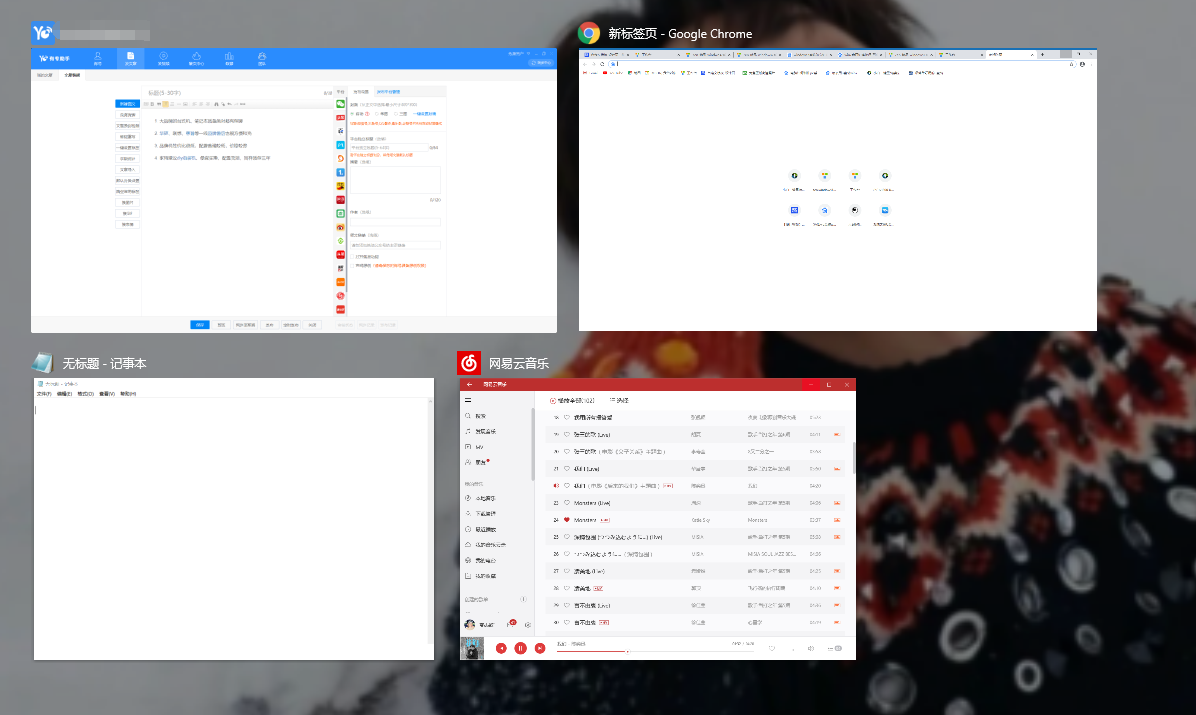
以上就是Win7系统切换窗口怎么设置?Win7系统切换窗口设置方法?的全部内容了,全查游戏站为您提供最好用的手机教程,为您带来最新的手机资讯!
以上内容是小编网络整理的关于Win7系统窗口怎么切换的相关攻略内容,如果不妥之处清及时联系我们。想了解更多最新的关于此游戏的攻略、资讯等内容,请多多关注全查网
关键词: